Добавление сотрудника по сертификату физлица
Для работы в сервисе Контур.Маркировка Фарма с сертификатом физического лица необходимо выполнить ряд действий в 2 этапа:
Этап 1. Создание пользователя на портале МДЛП
Чтобы создать пользователя на портале МДЛП и наделить его правами:
- Войдите в личный кабинет МДЛП под учетной записью администратора организации. По умолчанию администратором организации является руководитель, указанный в ЕГРЮЛ.
Если при входе в ЛК возникает ошибка, действуйте по инструкции «Причина отсутствия доступа». - Перейдите в раздел «Администрирование» и нажмите на кнопку «Добавить пользователя».
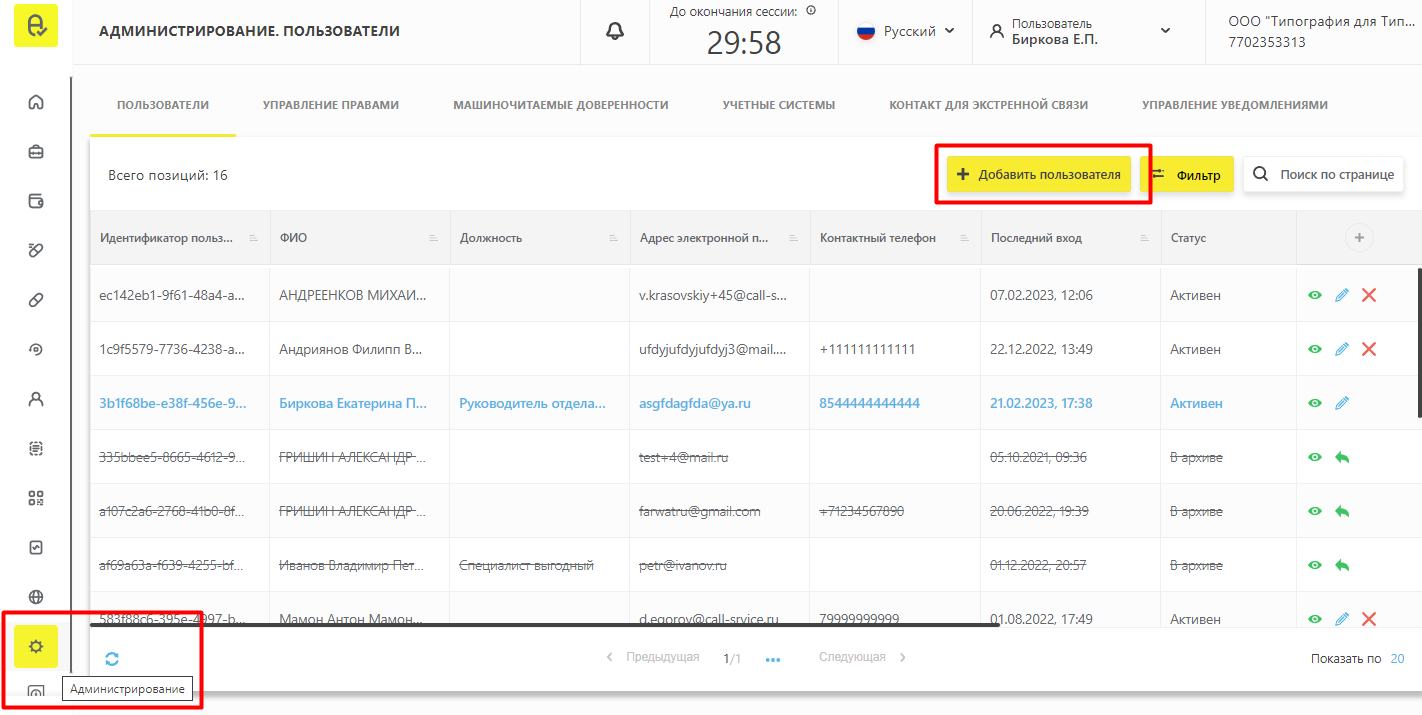
- Выберите тип учетной записи «Пользователь — для сотрудников организации».

- Начните заполнение данных с поля «Сертификат УКЭП»: выберите электронную подпись, и большая часть данных заполнится автоматически.

Обратите внимание!
Поле «Адрес электронной почты» нужно заполнить обязательно. При этом заполненный адрес НЕ должен совпадать с эл. почтой, указанной в учетной записи Руководителя.
- Нажмите на кнопку «Добавить».
- Перейдите в раздел «Управление правами» и нажмите «Добавить группу прав».

- Укажите название группы (например, «Все права») и нажмите на кнопку «Выбрать все». Сохраните.
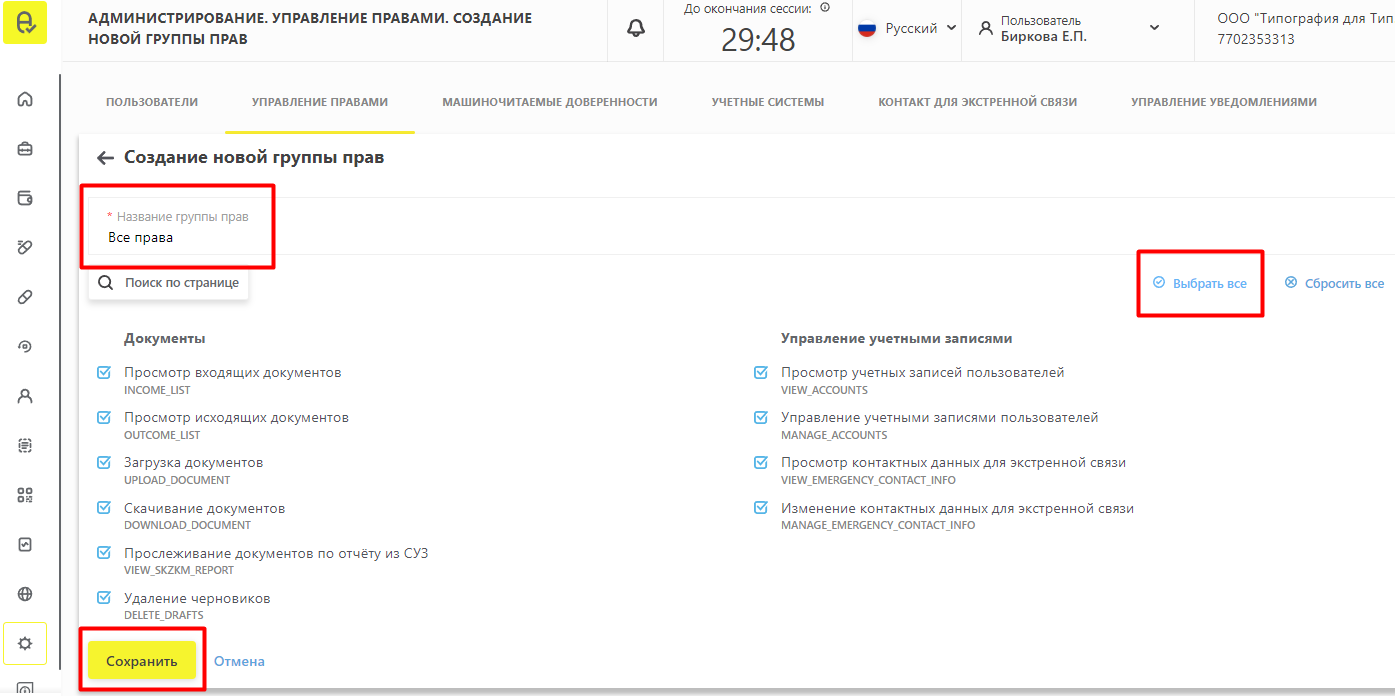
Отсутствие полных прав может помешать синхронизироваться с МДЛП или подписывать сведения.
- Вернитесь в раздел «Пользователи». Найдите пользователя в списке и нажмите на значок
 .
.
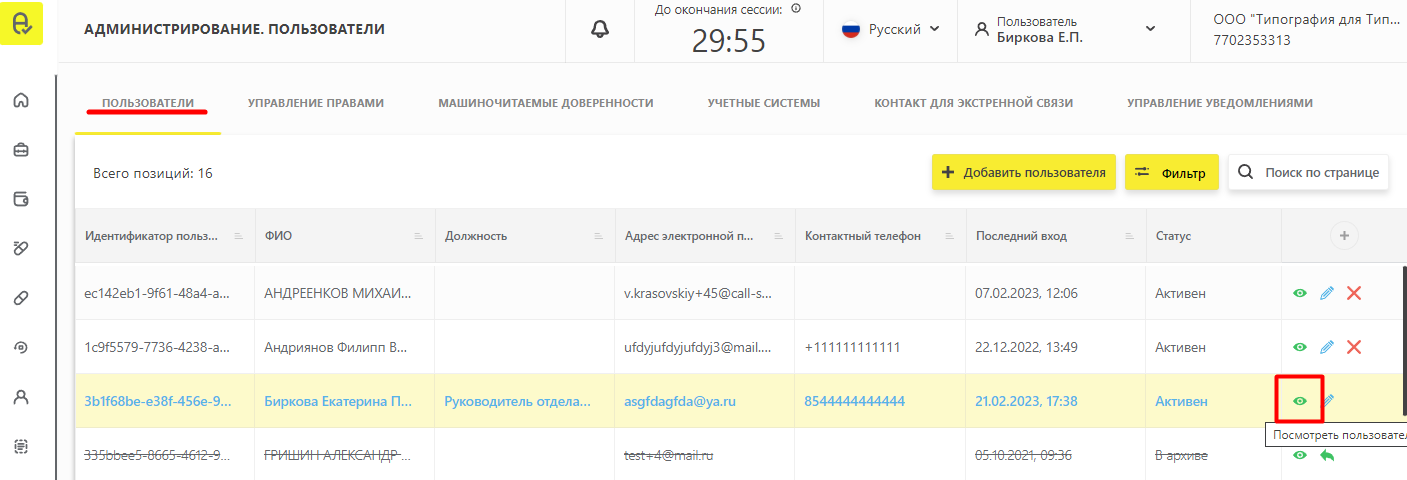
- Нажмите «Добавить группу прав» и выберите созданную.
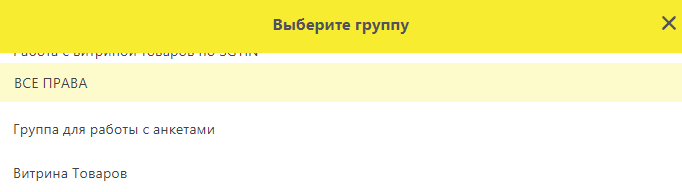
Этап 2. Создание Кабинета клиента физлица в Контуре
Чтобы создать Кабинет клиента физлица в Контуре и пригласить его в качестве сотрудника в сервис Контур.Маркировка Фарма:
- Создайте пользователя в Кабинете клиента Контура.
- Войдите в кабинет по сертификату физлица.
- Укажите актуальную электронную почту. Подтвердите ее кодом из письма.
- Добавьте пароль.

- Нажмите «Выйти».
- В новой вкладке откройте сервис Контур.Маркировка Фарма и авторизуйтесь по сертификату руководителя (УКЭП).
- Перейдите в раздел «Настройки» → вкладка «Сотрудники» и нажмите на кнопку «Пригласить сотрудника».
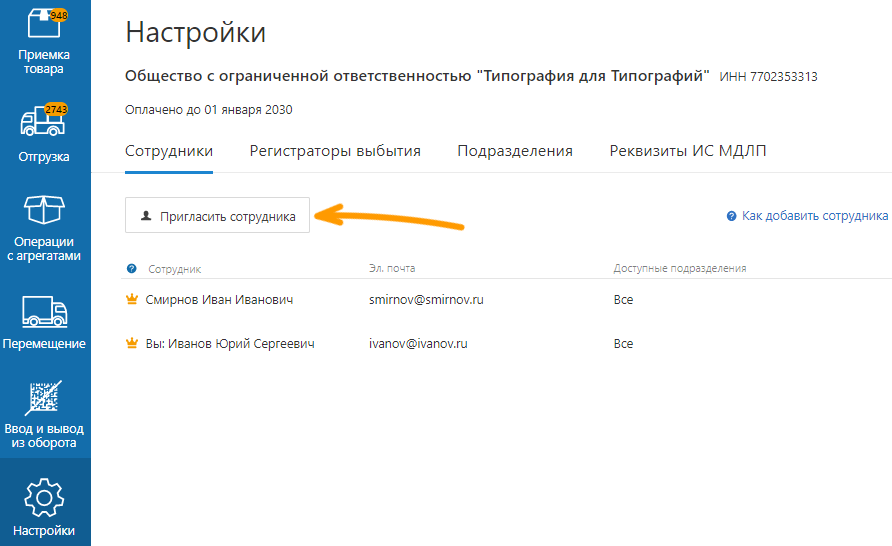
- В приглашении укажите эл. почту сотрудника, которую указывали для регистрации физического лица.
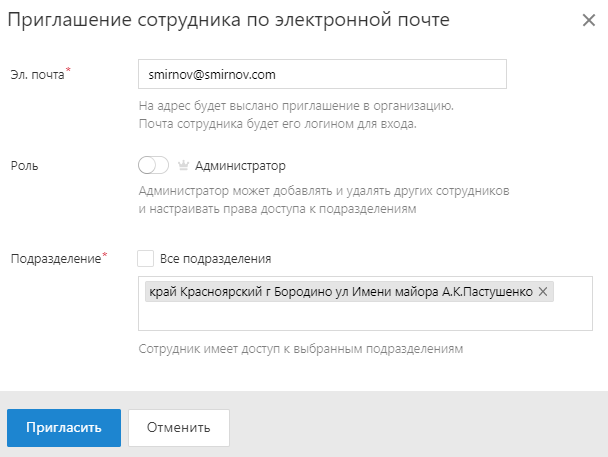
- Укажите роль сотрудника и подразделение.
- Завершите приглашение сотрудника, нажав «Пригласить». Сотруднику на почту уйдет письмо-приглашение
- Сотрудник получит письмо на указанную почту. Ему нужно принять приглашение из письма.

- Когда сотрудник примет приглашение, он перейдет в сервис Контур.Маркировка Фарма и может начать работу.